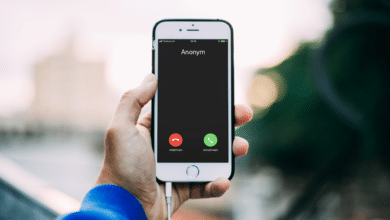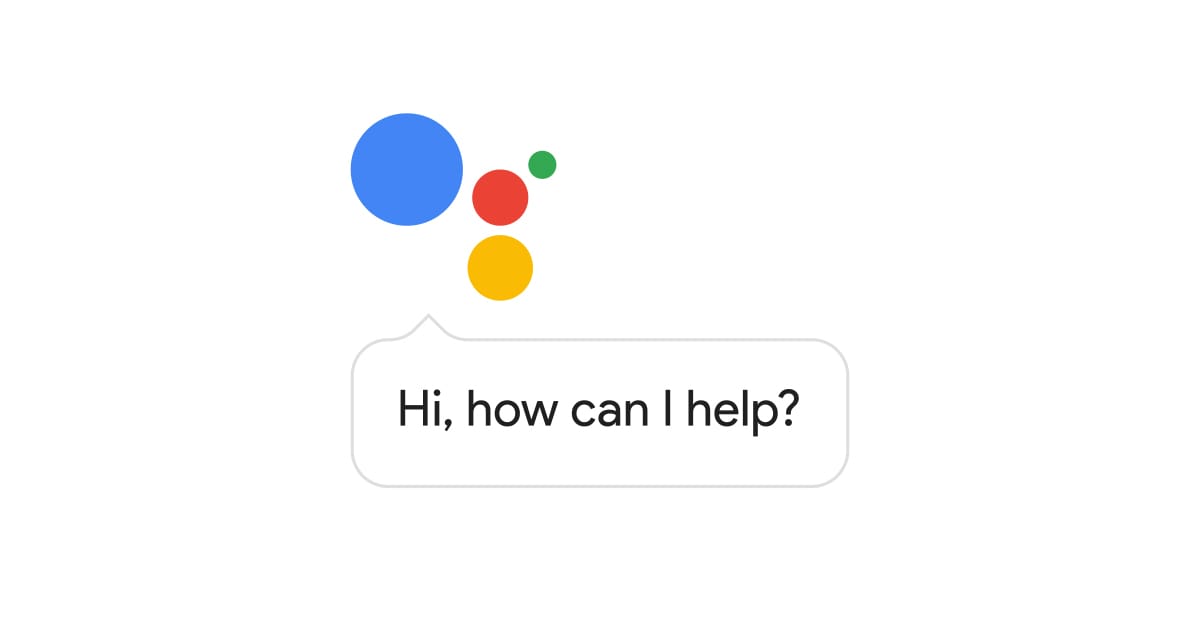Unsere Smartphones haben mittlerweile einen immer größeren internen Speicher. Doch leider nehmen aufgrund von immer besser werdenden Kameras auch Fotos und Videos einen größeren Speicherplatz ein als es vor ein paar Jahren noch der Fall war. Dementsprechend kommt früher oder später der Zeitpunkt in dem dich dein iPhone darauf hinweist, dass der Speicherplatz zuneige geht. Dies ist vor allem bei Modellen der Fall, die weniger als 128 GB internen Speicher besitzen. Damit du weißt, wie du im Ernstfall Platz schaffen kannst, zeigen wir dir, wie du spielend leicht Bilder auf deinem iPhone löschen kannst.
Erstelle zunächst ein Backup
Löschen hin oder her. Du solltest dich vor dem Entfernen eines Bildes absichern, dass du es in deinem Backup abgespeichert hast. Nichts ist schlimmer als wenn du aus Versehen das falsche Bild löschst und es unwiederbringlich weg ist. Dementsprechend solltest du vor dem Löschen sicherstellen, dass du ein aktuelles Backup deiner Medien besitzt. Wie du ein Backup von deinem iPhone erstellst, kannst du hier nachlesen. Solltest du die Funktion „iCloud-Fotos“ verwenden solltest du ebenfalls aufpassen.
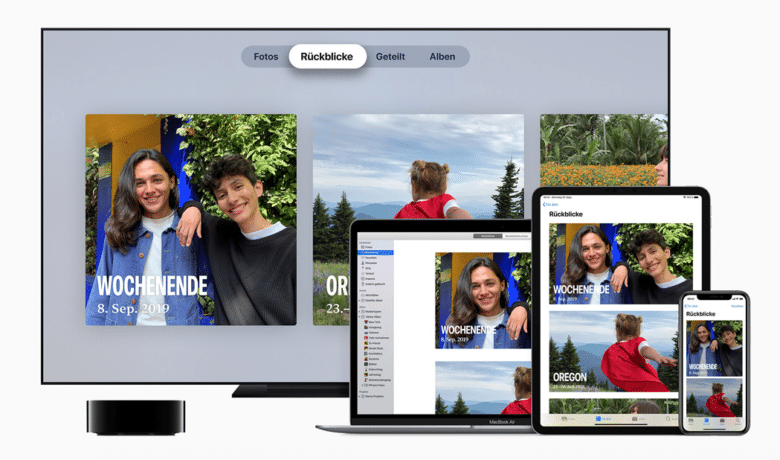
In diesem Fall bedeutet ein Löschvorgang nämlich, dass die Datei von allen Geräten verschwindet, die mit deiner Apple ID verknüpft sind. Ob das Löschen von Fotos aufgrund von Platzmangel überhaupt von Nöten ist, kannst du in deinen Einstellungen nachsehen. Gehe hierfür zunächst in die „Einstellungen“. Wähle den Punkt „Allgemein“. Hier gehst du zu dem Punkt „Gerät-Speicher“. Nun kannst du sehen, wie viel Speicher dir auf deinem iPhone noch zur Verfügung steht.
Medien von deinem iPhone löschen
Solltest du aus Versehen ein Foto löschen, musst du nicht gleich eine Panikattacke bekommen. Apple hat diesbezüglich mitgedacht. In deinen Fotoalben befindet sich nämlich ein Album mit dem Namen „Zuletzt gelöscht“. Hier befinden sich die gelöschten Fotos oder Videos noch 30 Tage lang ab Löschdatum. Du kannst sie jederzeit wiederherstellen. Ist der Monat jedoch vorbei, ist die Mediendatei von deinem iPhone verschwunden. Solltest du per Computer Fotos oder Videos auf dein iPhone übertragen haben, ist das Löschen wiederum nicht so einfach. Solltest du bemerken, dass es auf den folgenden Wegen nicht möglich ist, musst du womöglich die Synchronisierung zwischen der Fotos-App und deinem Computer aufheben. Im Folgenden möchten wir dir jedoch den Normalfall vorstellen. Als erstes zeigen wir dir, wie du ein Foto oder Video löschst. Anschließend kannst du Schritt für Schritt sehen wie du mehrere auf einmal löschst.
Löschen von einzelnen Fotos
Um einzelne Fotos zu löschen öffnest du zunächst die „Fotos-App“. Hier tippst du nun auf „Alle Fotos“. Wähle nun das Foto bzw. Video aus, welches du von deinem Gerät entfernen möchtest.
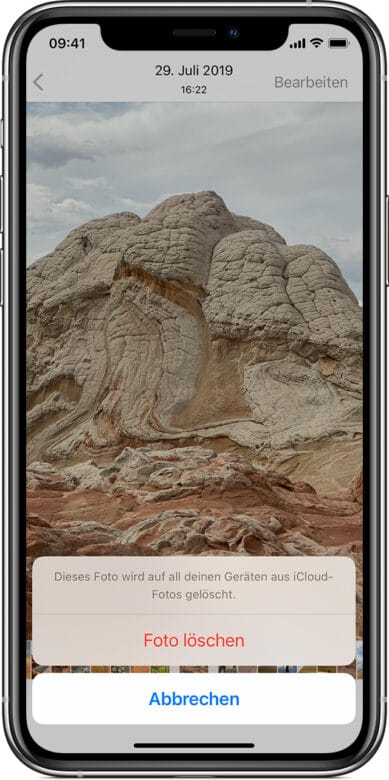
Hast du dich dementsprechend entschieden, tippst du auf die Taste mit dem Papierkorb-Symbol. Nun musst du nur noch den Löschvorgang mit „Foto löschen“ bestätigen.
Löschen von mehreren Fotos
Wenn du mehrere Fotos oder Videos löschen möchtest, musst du nicht alle einzeln nach der obigen Anleitung löschen. Stattdessen ist es möglich, gleich mehrere auf einmal zu löschen. öffne hierfür wieder als erstes die „Fotos-App“. Anschließend tippst du wieder auf „Alle Fotos“. Nun klickst du auf „Auswählen“. Es ist jetzt möglich, mehrere Fotos zu markieren.
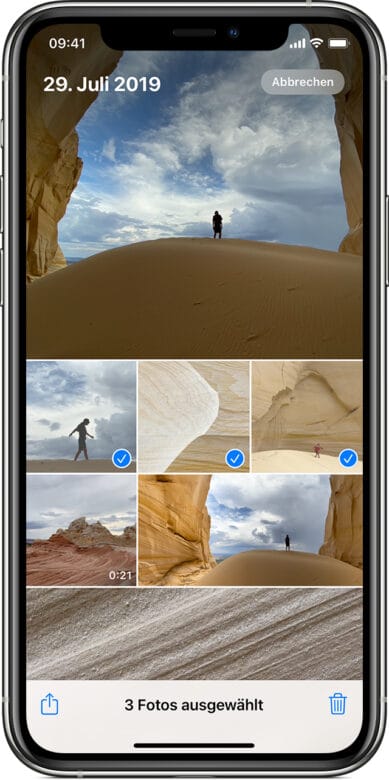
Hierbei kannst du wahlweise einzeln auf die Bilder tippen oder aber mittels Fingerstreichen mehrere Fotos auf einmal markieren. Hast du eine Auswahl getroffen musst du wieder auf die Taste mit dem Papierkorb-Symbol tippen und den Löschvorgang bestätigen. Nun befinden sich die Objekte im „Zuletzt gelöscht“ Ordner.
So stellst du gelöschte Fotos oder Videos wieder her
Fehler sind menschlich. Doch beim versehentlichen Löschen eines Fotos oder Videos musst du dir keine Sorgen machen. Du kannst sie auf deinem iPhone problemlos wiederherstellen. Grund hierfür ist der praktische Ordner namens „Zuletzt gelöscht“. Hier verweilen die gelöschten Medien 30 Tage ab Zeitpunkt der Löschung. Du kannst den Ordner öffnen, wenn du eines der dort drin befindlichen Fotos nun doch nicht löschen möchtest. Solltest du dich für eine Wiederherstellung entscheiden, werden die Medien wieder in den Ordner „Alle Fotos“ transferiert als wäre nichts gewesen.
- Öffne die „Fotos-App“ und wähle den Punkt „Alben“ aus.
- Nun öffnest du das Album mit dem Namen „Zuletzt gelöscht“.
- Tippe nun auf „Auswählen“.
- Die Fotos oder Videos, die du nun doch vor der Löschung bewahren möchtest, musst du antippen.
- Bestätige die Wiederherstellung mit dem Tippen auf „Wiederherstellen“.
- Wenn du alle Medien des Ordners wiederherstellen möchtest tippst du einfach auf „Alle wiederherstellen“.
So löschst du Fotos dauerhaft
Möglicherweise möchtest du dich für immer von Fotos oder Videos auf deinem iPhone trennen. Dann musst du nicht die 30 Tage Verweildauer der Fotos in deinem Ordner „Zuletzt gelöscht“ abwarten. Stattdessen kannst du den Vorgang beschleunigen. Hierfür musst du das entsprechende Foto oder Video einfach aus dem Ordner entfernen. Das Medium ist dann dauerhaft gelöscht.
- Öffne die „Fotos-App“ und wähle den Punkt „Alben“ aus.
- Öffne das Album „Zuletzt gelöscht“.
- Tippe nun auf „Auswählen“
- Wähle die Fotos oder Videos aus, die du unwiderruflich von deinem iPhone löschen möchtest.
- Bestätige die Löschung durch tippen auf „Löschen“.
- Solltest du alle löschen wollen, tippe auf „Alle löschen“.